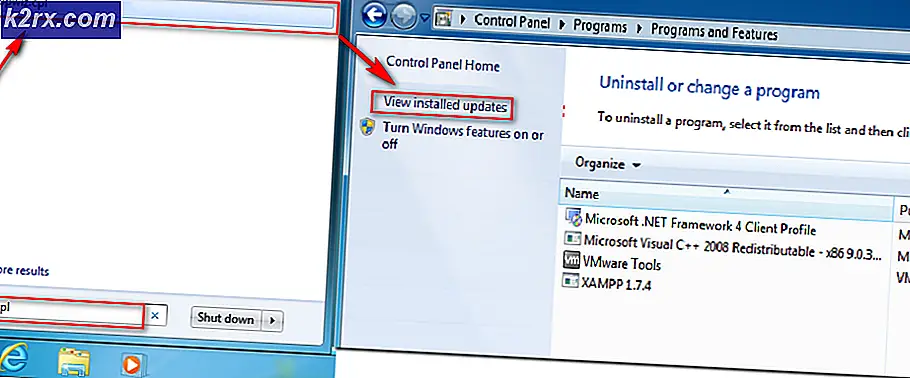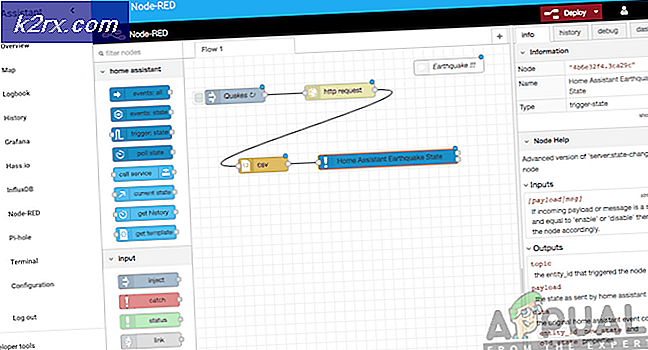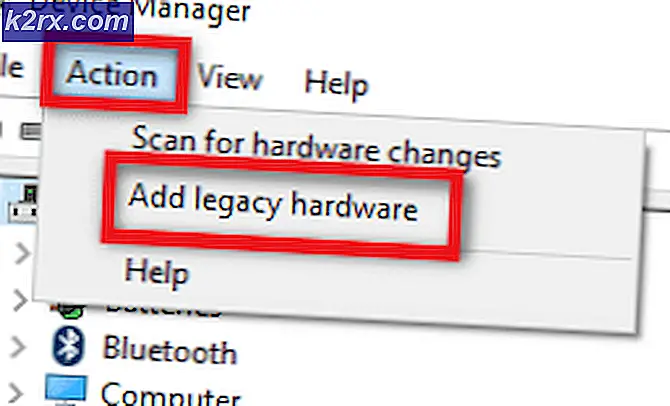Hoe Symbolische Link-bestanden te verwijderen
Een symbolische link, ook wel een zachte link of zelfs soms een symlink genoemd, is in wezen een bestand dat een verwijzing naar een ander bestand bevat en geeft u toegang tot het bestand zonder het volledige pad van het originele bestand in te voeren. U kunt een koppeling maken naar normale bestanden of directory's en veel besturingssystemen gebruiken dit in hun voordeel. Gebruikers van Wine op Linux of FreeBSD hebben bijvoorbeeld een map met de naam dosdevices gezien die symbolische koppelingen naar gesimuleerde MS-DOS-stations bevat om te helpen bij het uitvoeren van Windows-programma's.
Uiteindelijk moet u wellicht symbolische koppelingen verwijderen die u zelf hebt gemaakt of de overgebleven links van een programma. U ontvangt mogelijk zelfs een foutmelding met te veel niveaus van symbolische koppelingen, waaruit blijkt dat een koppeling in een oneindige cyclus weer aan zichzelf is gekoppeld.
Methode 1: Symbolische koppelingsbestanden verwijderen
Hoewel je geen links moet verwijderen zonder een goede reden, zal één enkele opdracht het voor je doen met een minimum aan spelen. Open een terminalvenster door Ctrl, Alt en T tegelijkertijd ingedrukt te houden. U kunt er ook naar zoeken door op de Dash te klikken als u Unity gebruikt of deze te starten door op het menu Toepassingen te klikken en deze in Systeemwerkset te selecteren als u KDE, Xfce4, LXDE of een andere bureaubladomgeving gebruikt.
Gebruik bij de prompt cd om naar de link te navigeren die de overtredende link is en gebruik dan rm -i linkName om de link te verwijderen, waarbij linkName is vervangen door de daadwerkelijke naam van de link. Er wordt een prompt weergegeven met de tekst rm: symbolische link 'linkName' verwijderen? waarop je y kunt typen en op enter drukken. De beledigende link is dus verwijderd. Hoewel je een link kunt verwijderen door alleen rm zelf te gebruiken, kun je het beste de schakeloptie -i gebruiken om de prompt te forceren, zodat je zeker weet dat het echt een symbolische link is die je verwijdert. Als het iets anders leest, kunt u altijd n typen om het te annuleren.
PRO TIP: Als het probleem zich voordoet met uw computer of een laptop / notebook, kunt u proberen de Reimage Plus-software te gebruiken die de opslagplaatsen kan scannen en corrupte en ontbrekende bestanden kan vervangen. Dit werkt in de meeste gevallen, waar het probleem is ontstaan door een systeembeschadiging. U kunt Reimage Plus downloaden door hier te klikkenOm het oefenen te oefenen, gingen we naar de / tmp-directory en gebruikten mkdir bob om een directory aan te maken en er vervolgens aan gekoppeld met ln -s bob jamie om daadwerkelijk een symbolische link te maken. U kunt altijd ln -s name1 name2 gebruiken om een symbolische koppeling te maken naar een bestand of directory overal in een bestandssysteem. Bijvoorbeeld, zou een symlink maken in de huidige map genaamd bewerking die naar het systeembrede nanorc-bestand wijst. Je zou er dan toegang toe krijgen alsof het een ander bestand was en zelfs meer bewerken gebruiken om ernaar te kijken.
Als je klaar bent, kun je rm -i edit gebruiken om de symbolische link te verwijderen zonder ooit de daadwerkelijke te raken het dossier. Deze ene opdracht volstaat om een link naar uw gebruikersaccount te trekken zonder dat u verder hoeft te spelen. Als je ooit betrapt bent op het proberen om de gevreesde Too many levels of symbolic links error te repareren met een symlink die hogere rechten vereist om rond te werken, probeer dan sudo rm -i edit om het bestand te verwijderen. Het systeem moet u om uw wachtwoord vragen en vervolgens vragen om uw gebruikersaccount te verwijderen.
Methode 2: Symbolinks ontkoppelen
U kunt ook symbolische koppelingen in elke map verwijderen door linklinkName in te voeren, waarbij linkName de naam van het item is. U zou dus unlinkbewerking kunnen typen om het bovenstaande bestand te verwijderen. Omdat het niet voorziet in de sanity checking of de leuke prompt die het rm -i commando doet, komt het niet zo goed als aanbevolen, maar het werkt wel en omdat het geen opties aanneemt is het discutabel dat het gemakkelijker te gebruiken is, hoewel geen van beide technieken veel speelruimte vereist.
Je zult ook altijd rm vinden op elk Unix-systeem, of het nu gebaseerd is op Linux, BSD, Solaris, macOS of zelfs iets anders, vandaar dat het vaak de voorkeursmanier is.
PRO TIP: Als het probleem zich voordoet met uw computer of een laptop / notebook, kunt u proberen de Reimage Plus-software te gebruiken die de opslagplaatsen kan scannen en corrupte en ontbrekende bestanden kan vervangen. Dit werkt in de meeste gevallen, waar het probleem is ontstaan door een systeembeschadiging. U kunt Reimage Plus downloaden door hier te klikken